有时候在工作中或者设计中都会用到条纹,怎么快速的制作出来呢?下文就是使用photoshop迅速制作出条纹的详细步骤。
首先,打开photoshop软件,新建一个白色画布。
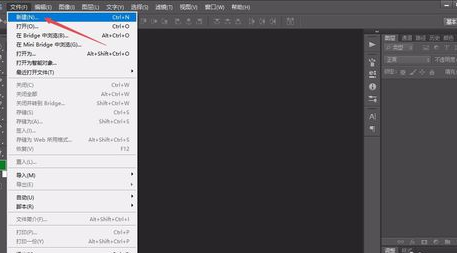
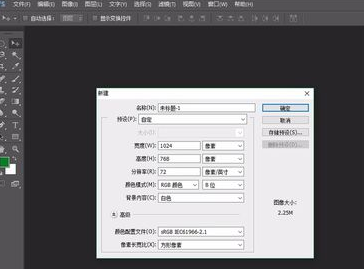
点选左侧的“矩形工具”,在画布中绘制出一个条纹的初始形状,并设置填充颜色。

复制一个矩形条纹图层,并将其向下移动一定距离,设置颜色为金黄色。
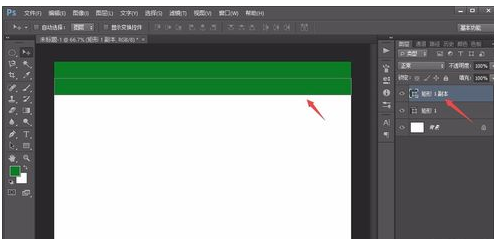
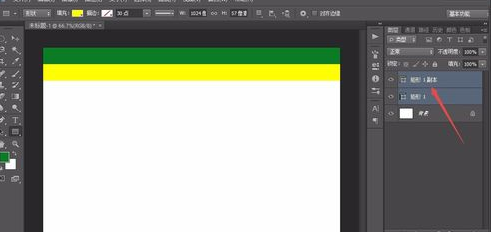
将背景图层前的“眼睛”勾选掉,选中两个矩形条纹图层,单击鼠标右键选择“合并可见图层”选项。

复制一个合并后的图层,并用“ctrl+T”将图中的形状向下移动一定距离,并按“enter”键确定。
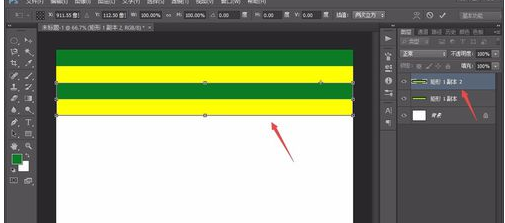
接下来就是最重要的一步,按“ctrl+alt+shift+T”组合键重复上一步,就可快速完成条纹的绘制了。
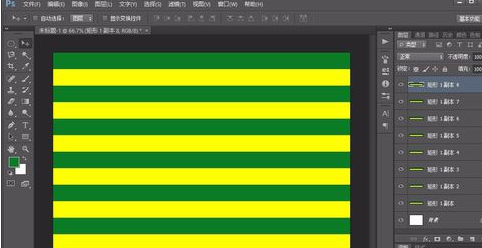
上文就是使用photoshop迅速制作出条纹的详细步骤,大家都学会了吗?
 天极下载
天极下载
































































 微信电脑版
微信电脑版
 腾讯电脑管家
腾讯电脑管家
 火绒安全软件
火绒安全软件
 向日葵远程控制软件
向日葵远程控制软件
 魔兽大脚插件(bigfoot)
魔兽大脚插件(bigfoot)
 自然人电子税务局(扣缴端)
自然人电子税务局(扣缴端)
 桌面百度
桌面百度
 CF活动助手
CF活动助手